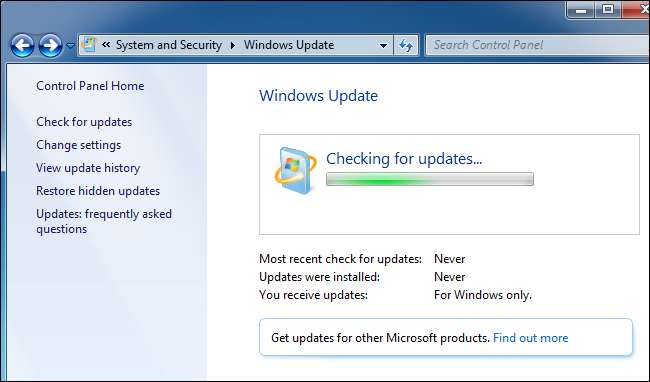
زیادہ تر حصہ کے لئے ، ونڈوز اپ ڈیٹ پس منظر میں خاموشی سے کام کرتا ہے۔ یہ اپ ڈیٹس کو خود بخود ڈاؤن لوڈ کرتا ہے ، اپنی مرضی کے مطابق انسٹال کرتا ہے ، اور جب آپ ونڈوز کو دوبارہ اسٹارٹ کرتے ہیں تو انسٹال کرنے میں دوسروں کو محفوظ کرتا ہے۔ لیکن کبھی کبھی یہ ٹوٹ جاتا ہے اور کام کرنا چھوڑ دیتا ہے۔ یہاں جب ونڈوز اپ ڈیٹ پھنس جاتا ہے یا منجمد ہوجاتا ہے تو اسے ٹھیک کرنے کا طریقہ یہ ہے۔
- ونڈوز اپ ڈیٹ ٹربلشوٹر چلانے کی کوشش کریں ، جس کی شروعات آپ اسٹارٹ مینو میں کر سکتے ہیں۔
- اگر اس سے مدد نہیں ملتی ہے تو ، آپ سیف موڈ میں بوٹ کرکے ، ویوسرائیو سروس کو روکنے اور سی: \ ونڈوز \ سافٹ ویئر ڈسٹری بیوشن میں فائلوں کو حذف کرکے ونڈوز اپ ڈیٹ کی کیچ کو حذف کرنے کی کوشش کرسکتے ہیں۔
- اگر سبھی ناکام ہوجاتے ہیں تو ، WSUS آف لائن اپ ڈیٹ ٹول کا استعمال کرکے دستی طور پر اپ ڈیٹس ڈاؤن لوڈ کریں۔
یہ ونڈوز 7 ، 8 ، یا 10 پر ہوسکتا ہے ، لیکن یہ عام طور پر ونڈوز 7 کے ساتھ عام ہو گیا ہے۔ ونڈوز اپ ڈیٹ کو ٹھیک کرنے کا طریقہ یہاں ہے
یاد رکھیں: ونڈوز اپ ڈیٹ اہم ہیں۔ اس سے کوئی فرق نہیں پڑتا ہے کہ آپ کو کیا پریشانی ہو رہی ہے ، ہم تجویز کرتے ہیں کہ خود کار طریقے سے تازہ کارییں آن رکھیں. یہ اپنے آپ کو رینسم ویئر اور دیگر خطرات سے محفوظ رکھنے کا ایک بہترین طریقہ ہے۔ اگر آپ خود کار طریقے سے اپ ڈیٹس کو آف کر دیتے ہیں تو ، آپ خود کو نئے حملوں کا شکار بنا رہے ہیں۔
کسی ٹربلشوٹر سے ونڈوز اپ ڈیٹ کو درست کریں
ونڈوز میں ایک بلٹ ان ٹربوشوٹر شامل ہوتا ہے جو پھنسے ہوئے اپ ڈیٹ کو ٹھیک کرنے میں مدد فراہم کرتا ہے۔ یہ کوشش کرنا آسان ترین طریقہ ہے ، لہذا آگے بڑھیں اور پہلے اسے چلائیں۔ خرابی سکوٹر تین عمل کرتا ہے:
- یہ ونڈوز اپ ڈیٹ سروسز کو بند کردیتی ہے۔
-
یہ نام تبدیل
C: \ ونڈوز \ سافٹ ویئر کی تقسیمفولڈرج: \ ونڈوز \ سافٹ ویئر ڈسٹری بیوشن۔ولڈ، بنیادی طور پر ونڈوز اپ ڈیٹ ڈاؤن لوڈ کیشے کو صاف کرنا تاکہ یہ شروع ہوسکے۔ - یہ ونڈوز اپ ڈیٹ سروسز کو دوبارہ شروع کرتا ہے۔
یہ خرابی سکوٹر ونڈوز 7 ، 8 اور 10 پر دستیاب ہے۔ آپ کو ونڈوز کے تمام جدید ورژن پر ایک ہی جگہ پر مل جائے گا۔
دشواری کو چلانے کے ل run ، اسٹارٹ کو دبائیں ، "خرابیوں کا سراغ لگانا" تلاش کریں ، اور پھر اس انتخاب کو چلائیں جس کے ساتھ تلاش آتا ہے۔
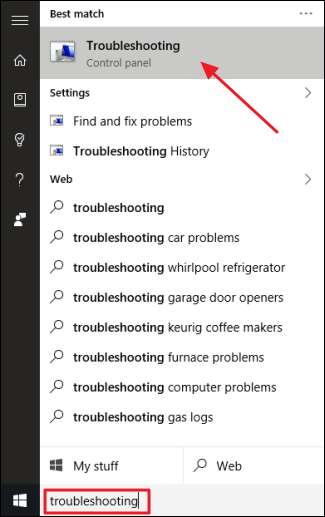
"سسٹم اینڈ سکیورٹی" سیکشن میں ، پریشانیوں کے کنٹرول پینل کی فہرست میں ، "ونڈوز اپ ڈیٹ سے پریشانیوں کو ٹھیک کریں" پر کلک کریں۔
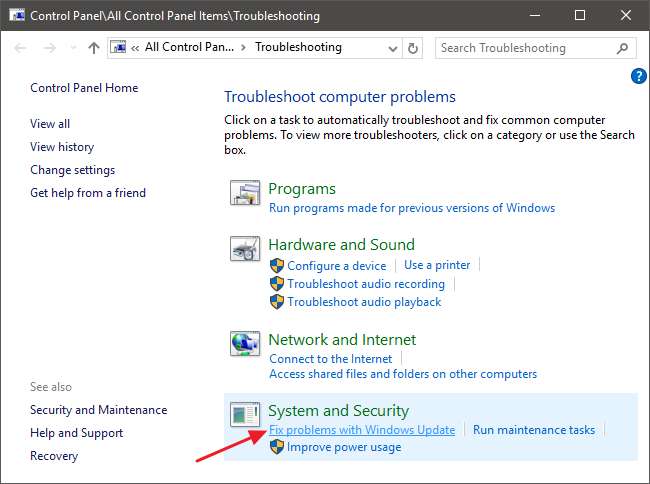
ونڈوز اپ ڈیٹ کی خرابیوں کا سراغ لگانے والے ونڈو میں ، "ایڈوانسڈ" پر کلک کریں۔
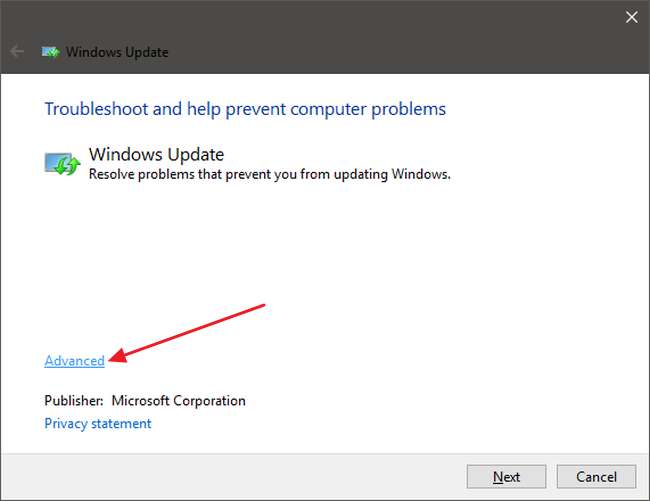
اعلی درجے کی ترتیبات میں ، یہ یقینی بنائیں کہ "خود بخود مرمت لگائیں" چیک باکس قابل عمل ہے ، "بطور ایڈمنسٹریٹر چلائیں" پر کلک کریں اور پھر اگلا پر کلک کریں۔ ٹول کو انتظامی مراعات دینے سے یہ یقینی بنانے میں مدد ملتی ہے کہ وہ ڈاؤن لوڈ کیش میں موجود فائلوں کو حذف کرسکتی ہے۔
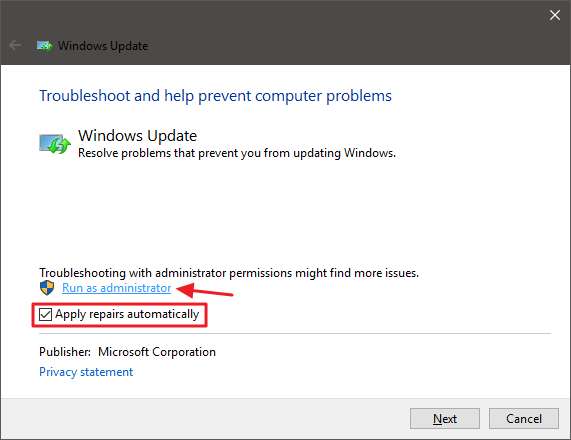
خرابیوں کا سراغ لگانے والا اپنے عمل کے ذریعے کام کرتا ہے اور پھر آپ کو یہ بتاتا ہے کہ آیا اس مسئلے کی نشاندہی اور اسے ٹھیک کر سکتا ہے۔ زیادہ تر وقت ، دشواریوں کا صفر قطار سے پھنسے ہوئے تازہ کاری کو کامیابی کے ساتھ ختم کرسکتا ہے۔ آگے بڑھیں اور ونڈوز اپ ڈیٹ کو دوبارہ چلانے کی کوشش کریں۔ یہاں تک کہ اگر خرابی سکوٹر یہ کہتا ہے کہ وہ اس مسئلے کی شناخت نہیں کرسکتا ہے ، تو یہ ممکن ہے کہ سروس کو شروع کرنے اور اسے روکنے اور کیشے کو صاف کرنے کے اقدامات نے چال چل دی۔
دستی طور پر اس کے کیچ کو حذف کرکے ونڈوز اپ ڈیٹ کو درست کریں
اگر آپ کو پریشانی چلانے والے چلانے کے بعد بھی پریشانی ہو رہی ہے (یا اگر آپ خود ہی کام کرنا پسند کرتے ہو تو آپ خود ہی کام کرنا چاہتے ہیں تو) وہی اعمال دستی طور پر انجام دینے میں مدد مل سکتی ہے جہاں تکلیف شبیہ نہیں ہوا تھا۔ ہم سب سے پہلے سیف موڈ میں بوٹنگ کے اضافی اقدام کو بھی شامل کرنے جارہے ہیں ، صرف اس بات کو یقینی بنانا کہ ونڈوز واقعی ونڈوز اپ ڈیٹ ڈاؤن لوڈ کے اس ذخیرے کو چھوڑ دے۔
متعلقہ: ونڈوز 10 یا 8 (آسان طریقہ) پر محفوظ موڈ میں کیسے بوٹ کریں؟
سے شروع کریں ونڈوز کو سیف موڈ میں بوٹ کرنا . ونڈوز 7 پر ، اپنے کمپیوٹر کو دوبارہ چالو کریں اور "F8" بٹن دبائیں جب آپ کے کمپیوٹر پر بوٹ کے اختیارات کے مینو تک رسائی حاصل کرنے کے لئے بوٹ لگتے ہیں ، جہاں آپ کو "سیف موڈ" کا اختیار مل جاتا ہے۔ ونڈوز 8 اور 10 پر ، جب آپ ونڈوز میں "دوبارہ شروع کریں" کے اختیار پر کلک کرتے ہیں تو شفٹ کی کو دبائیں اور خرابیوں کا سراغ لگانا> ایڈوانس آپشنز> ونڈوز اسٹارٹپ سیٹنگز> دوبارہ اسٹارٹ> سیف موڈ پر جائیں۔
یہ ونڈوز کے جدید ترین ورژن پر ہونے سے کہیں زیادہ بوجھل ہے ، لیکن یہ اب بھی معقول حد تک سیدھا ہے۔ اگر آپ چاہیں تو ، آپ کو کچھ وقت بھی لگ سکتا ہے ونڈوز بوٹ مینو میں سیف موڈ شامل کریں مستقبل میں اسے آسان بنانے کے ل.۔
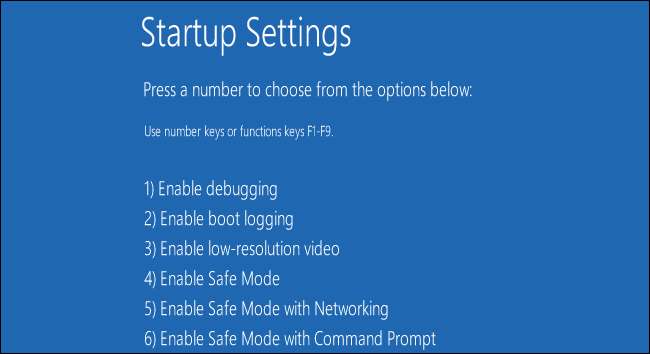
جب آپ سیف موڈ میں بوٹ ہوجاتے ہیں تو ، اگلا مرحلہ ونڈوز اپ ڈیٹ سروس کو روکنا ہوتا ہے ، اور اس کا آسان ترین طریقہ کمانڈ پرامپٹ کے ساتھ ہوتا ہے۔ ونڈوز 7 میں کمانڈ پرامپٹ لانچ کرنے کے لئے ، اسٹارٹ مینو کھولیں ، “کمانڈ پرامپٹ” تلاش کریں ، اور کمانڈ پرامپ شارٹ کٹ لانچ کریں۔ آپ اسے اسٹارٹ> تمام پروگرام> لوازمات> کمانڈ پرامپٹ کے تحت بھی تلاش کریں گے۔ ونڈوز 8 یا 10 میں ، آپ اسٹارٹ مینو پر دائیں کلک کرسکتے ہیں (یا ونڈوز + ایکس دبائیں) ، "کمانڈ پرامپٹ (ایڈمن)" کا انتخاب کرسکتے ہیں اور پھر انتظامی استحقاق کے ساتھ چلنے کی اجازت دینے کے لئے ہاں پر کلک کریں۔
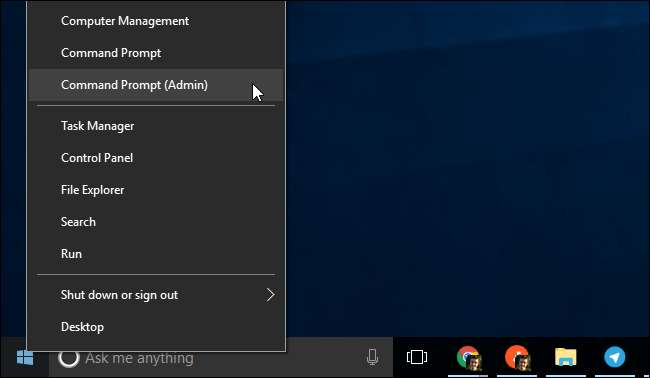
کمانڈ پرامپٹ پر ، درج ذیل کمانڈ کو ٹائپ کریں اور پھر ونڈوز اپ ڈیٹ سروس کو روکنے کے لئے انٹر کو دبائیں۔ آگے بڑھیں اور کمانڈ پرامپٹ ونڈو کھلا چھوڑ دیں۔
نیٹ سٹاپ ووزر
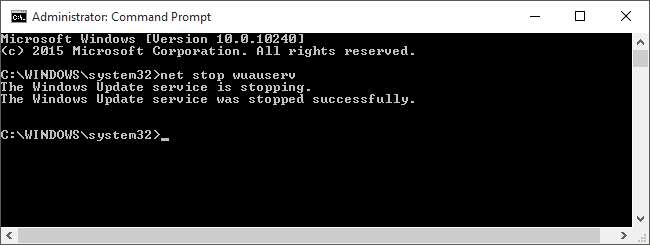
اگلا ، فائل ایکسپلورر ونڈو کھولیں اور اس پر جائیں
C: \ ونڈوز \ سافٹ ویئر کی تقسیم
. فولڈر میں موجود تمام فائلوں کو حذف کریں۔ فکر نہ کرو یہاں کوئی اہم چیز نہیں ہے۔ اگلی بار جب آپ اسے چلائیں گے تو ونڈوز اپ ڈیٹ کو اس کی دوبارہ ضرورت ہوگی۔
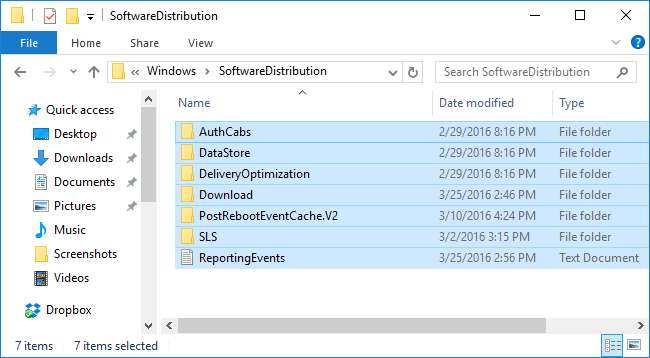
اب ، آپ ونڈوز اپ ڈیٹ سروس کو دوبارہ شروع کریں گے۔ کمانڈ پرامپٹ ونڈو پر واپس جائیں ، درج ذیل کو ٹائپ کریں اور انٹر کو دبائیں۔
نیٹ آغاز
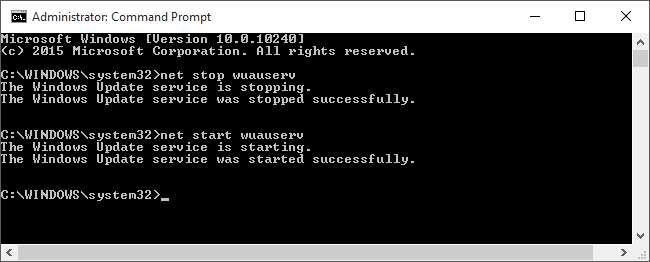
جب سروس دوبارہ شروع ہوجائے تو ، آپ کمانڈ پرامپٹ کو بند کرسکتے ہیں اور ونڈوز کو نارمل موڈ میں دوبارہ اسٹارٹ کرسکتے ہیں۔ ونڈوز اپ ڈیٹ کو ایک اور آزمائیں اور دیکھیں کہ آیا آپ کا مسئلہ طے ہوگیا ہے۔
ونڈوز 7: ونڈوز اپ ڈیٹ سروس کو اپ ڈیٹ کریں
متعلقہ: ونڈوز 10 ، 8.1 ، اور 7 آئی ایس او کو قانونی طور پر جہاں ڈاؤن لوڈ کریں
اگر آپ شروع سے ہی ونڈوز 7 کو انسٹال کر رہے ہیں تو ، آپ دیکھیں گے کہ ونڈوز اپ ڈیٹ کو اپ ڈیٹس کی جانچ پڑتال کرتے وقت بہت لمبا وقت لگے گا۔ یہ اس وقت بھی ہوسکتا ہے اگر آپ نے کچھ دیر میں اپ ڈیٹس کی جانچ نہیں کی ہے ، چاہے آپ نے بہت پہلے ونڈوز 7 سسٹم انسٹال کیا ہو۔ ایسا ہوتا ہے یہاں تک کہ اگر آپ ونڈوز 7 کو ڈسک یا USB ڈرائیو سے سروس پیک 1 انٹیگریٹڈ کے ساتھ انسٹال کرتے ہیں ، جو آپ کو کرنا چاہئے۔ مائیکرو سافٹ کا سرکاری ونڈوز 7 انسٹالیشن میڈیا ڈاؤن لوڈ ایس پی 1 بھی شامل ہے۔
مائیکرو سافٹ نے اب آفیشل مہیا کیا ہے ہدایات اس مسئلے کو حل کرنے کا طریقہ مائیکرو سافٹ کے مطابق ، یہ مسئلہ اس لئے ہوتا ہے کیونکہ ونڈوز اپ ڈیٹ کو خود ہی اپ ڈیٹ کی ضرورت ہوتی ہے ، جس سے تھوڑا سا کیچ 22 پیدا ہوتا ہے۔ اگر ونڈوز اپ ڈیٹ میں تازہ ترین اپ ڈیٹس انسٹال ہیں تو ، عمل کو بہتر سے بہتر انداز میں چلنا چاہئے۔
مسئلے کو ٹھیک کرنے کے لئے مائیکرو سافٹ کی سرکاری ہدایات یہ ہیں۔
پہلے ، ونڈوز اپ ڈیٹ کھولیں۔ کنٹرول پینل> سسٹم اور سیکیورٹی> ونڈوز اپ ڈیٹ کی سربراہی کریں۔ سائڈبار میں موجود "ترتیبات کو تبدیل کریں" کے لنک پر کلک کریں۔ ڈراپ ڈاؤن باکس میں "کبھی بھی تازہ کاریوں کی جانچ نہ کریں (تجویز کردہ نہیں)" منتخب کریں اور پھر "ٹھیک ہے" پر کلک کریں۔
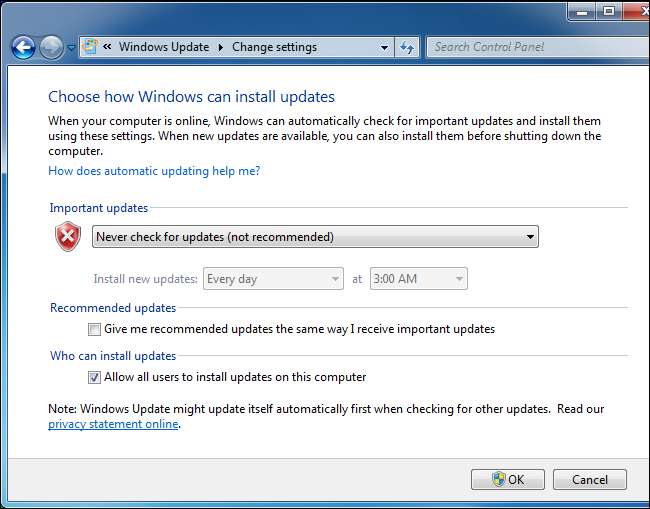
اس ترتیب کو تبدیل کرنے کے بعد اپنے کمپیوٹر کو دوبارہ بوٹ کریں۔

متعلقہ: میں کس طرح جان سکتا ہوں کہ اگر میں 32 بٹ یا 64 بٹ ونڈوز چلا رہا ہوں؟
کمپیوٹر کے دوبارہ شروع ہونے کے بعد ، آپ کو ونڈوز 7 کے ل man دستی طور پر دو اپ ڈیٹس ڈاؤن لوڈ اور انسٹال کرنے کی ضرورت ہوگی چیک کریں کہ آیا آپ ونڈوز کا 32 بٹ ورژن چلا رہے ہیں یا 64 بٹ ورژن اور اپنے کمپیوٹر کیلئے مناسب اپ ڈیٹس ڈاؤن لوڈ کریں۔
ونڈوز 7 کے 64 بٹ ایڈیشن کے لئے ، یہ تازہ کارییں ڈاؤن لوڈ کریں۔
- KB3020369 ، اپریل 2015 ونڈوز 7 (64 بٹ ورژن) کے لئے سروسنگ اسٹیک اپ ڈیٹ
- KB3172605 ، جولائی 2016 ونڈوز 7 SP1 (64 بٹ ورژن) کے لئے اپ ڈیٹ رول اپ
ونڈوز 7: کے 32 بٹ ایڈیشن کیلئے ، یہ تازہ کارییں ڈاؤن لوڈ کریں۔
- KB3020369 ، اپریل 2015 ونڈوز 7 (32 بٹ ورژن) کے لئے سروسنگ اسٹیک اپ ڈیٹ
- KB3172605 ، جولائی 2016 ونڈوز 7 SP1 (32 بٹ ورژن) کے لئے اپ ڈیٹ رول اپ
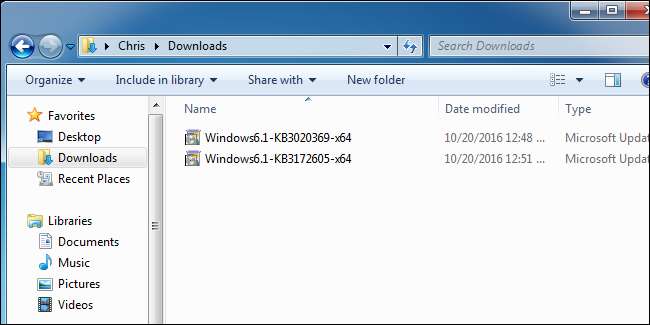
پہلے انسٹال کرنے کے لئے "KB3020369" اپ ڈیٹ پر ڈبل کلک کریں۔
پہلی اپ ڈیٹ انسٹال کرنے کے ختم ہونے کے بعد ، اسے دوبارہ انسٹال کرنے کے لئے "KB3172605" اپ ڈیٹ پر ڈبل کلک کریں۔ آپ سے انسٹالیشن کے عمل کے حصے کے طور پر کمپیوٹر کو دوبارہ اسٹارٹ کرنے کو کہا جائے گا۔ اس کے دوبارہ چلنے کے بعد ، مائیکروسافٹ کہتا ہے کہ آپ کو دس سے بارہ منٹ انتظار کرنا چاہئے تاکہ عمل ختم ہونے دیا جاسکے۔
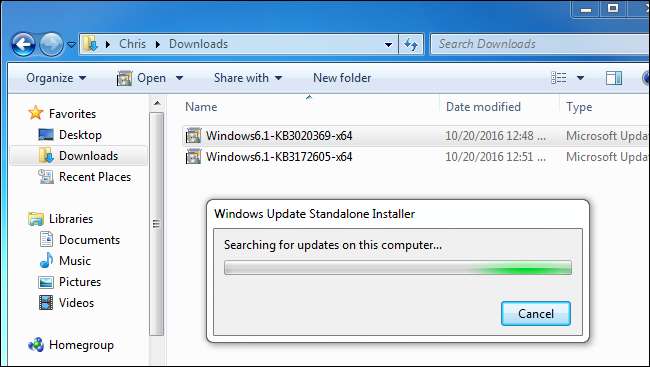
جب آپ کام کر چکے ہو تو – دوبارہ شروع کرنے کے بعد دس سے بارہ منٹ انتظار کرنا یاد رکھیں Control کنٹرول پینل> سسٹم اور سیکیورٹی> ونڈوز اپ ڈیٹ پر ونڈوز اپ ڈیٹ ڈائیلاگ پر واپس جائیں۔ "ترتیبات کو تبدیل کریں" پر کلک کریں اور اسے خودکار پر سیٹ کریں (یا اپنی مطلوبہ ترتیب منتخب کریں)۔
ونڈوز کی جانچ پڑتال کرنے اور تازہ کاریوں کو انسٹال کرنے کے لئے "تازہ ترین معلومات کی جانچ پڑتال کریں" پر کلک کریں۔ مائیکرو سافٹ کے مطابق ، اس سے آپ کی پریشانیوں کا ازالہ ہونا چاہئے تھا اور ونڈوز اپ ڈیٹ کو اب لمبی تاخیر کے بغیر معمول کے مطابق کام کرنا چاہئے۔
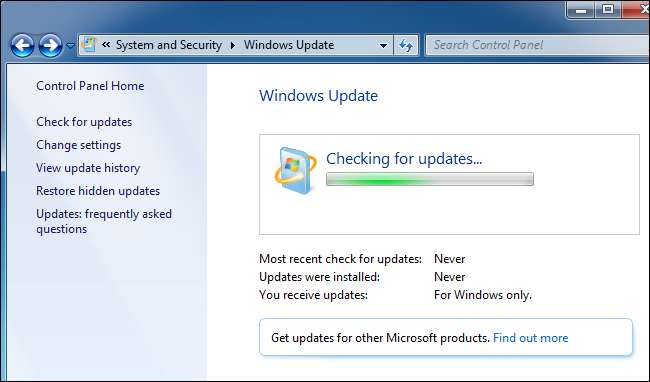
ونڈوز 7: سہولت کا رول اپ حاصل کریں
متعلقہ: مائیکروسافٹ کی سہولت رول اپ کے ساتھ ونڈوز 7 کو بالکل کیسے اپ ڈیٹ کریں
مائیکرو سافٹ نے ونڈوز 7 کے لئے بھی "سہولت رول اپ" تیار کیا ہے۔ یہ بنیادی طور پر ونڈوز 7 سروس پیک 2 ہے لیکن نام کے علاوہ ہے۔ یہ ایک بڑی تعداد میں تازہ کاریوں کو ایک ساتھ بنڈل کرتا ہے جس کو عام طور پر انسٹال کرنے میں بہت طویل وقت لگتا ہے۔ اس پیکیج میں فروری 2011 سے 16 مئی ، 2016 تک جاری کردہ اپ ڈیٹس شامل ہیں۔
نئے ونڈوز 7 سسٹم کی تازہ کاری کو تیز کرنے کے ل، ، سہولت رول اپ ڈاؤن لوڈ کریں اور اسے انسٹال کریں ونڈوز اپ ڈیٹ کا انتظار کرنے کی بجائے۔ بدقسمتی سے ، مائیکروسافٹ ونڈوز اپ ڈیٹ کے ذریعے اپ ڈیٹ رول اپ کی پیش کش نہیں کرتا – اسے حاصل کرنے کے ل– آپ کو اپنا راستہ چھوڑنا ہوگا۔ لیکن یہ انسٹال کرنا کافی آسان ہے اگر آپ جانتے ہو کہ یہ موجود ہے اور آپ جانتے ہیں کہ آپ نے ونڈوز 7 انسٹال کرنے کے بعد اسے تلاش کرنا ہوگا۔
اسے انسٹال کرنے کے بعد ونڈوز اپ ڈیٹ کے توسط سے انسٹال کرنے کے لئے بہت کم اپ ڈیٹس ہوں گی ، لہذا یہ عمل بہت تیز ہونا چاہئے۔ اس کو دیکھو سہولت رول اپ کو انسٹال کرنے کے بارے میں ہماری ہدایات .
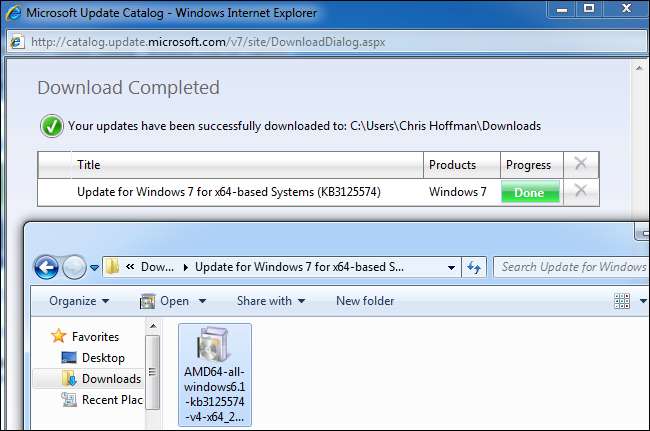
ونڈوز 7 ، 8 ، یا 10: دستی طور پر WSUS آف لائن اپ ڈیٹ تازہ کارییں ڈاؤن لوڈ کریں
اگر کوئی بھی سرکاری حل آپ کے مسئلے کو حل نہیں کرتا ہے تو ، ہمارے پاس ایک اور حل ہے جو ماضی میں ہمارے لئے کام کر رہا ہے۔ یہ ایک تیسری پارٹی کا آلہ ہے WSUS آف لائن تازہ کاری .
یہ ٹول مائیکرو سافٹ سے دستیاب ونڈوز اپ ڈیٹ پیکجوں کو ڈاؤن لوڈ کرکے انسٹال کرے گا۔ اسے ایک بار چلائیں ، اسے اپ ڈیٹس ڈاؤن لوڈ کرکے انسٹال کریں ، اور اس کے بعد ونڈوز اپ ڈیٹ کو عام طور پر کام کرنا چاہئے۔ یہ ہمارے لئے ماضی میں کام کر رہا ہے جب دوسرے حلوں میں سے کسی نے بھی نہیں کیا۔
WSUS آف لائن اپ ڈیٹ ڈاؤن لوڈ کریں ، اسے کسی فولڈر میں نکالیں ، اور اپڈیٹ جنیٹر.ایکس ایپلی کیشن کو چلائیں۔
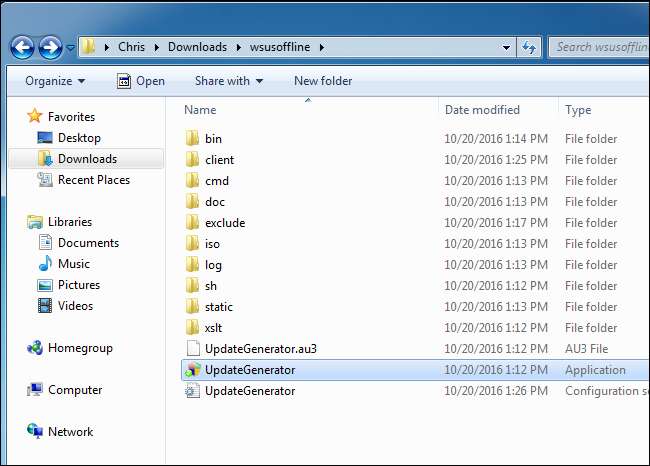
اگر آپ 32 بٹ ایڈیشن استعمال کررہے ہیں تو ، ونڈوز کا وہ ورژن منتخب کریں جس میں آپ "x64 گلوبل" استعمال کر رہے ہیں۔ آپ کے کرنے کے بعد ، "اسٹارٹ" پر کلک کریں اور WSUS آف لائن اپ ڈیٹ تازہ ترین معلومات کو ڈاؤن لوڈ کریں گے۔
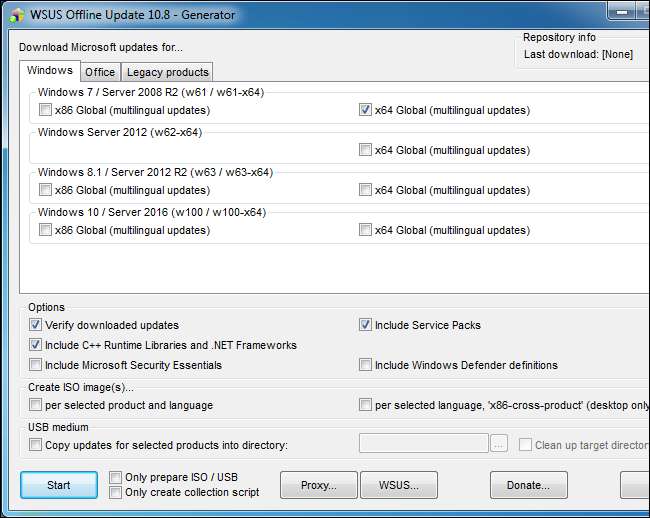
اپ ڈیٹس ڈاؤن لوڈ کا انتظار کریں۔ اگر یہ ونڈوز 7 کی تازہ ترین انسٹال ہے تو ، بہت ساری تازہ کاری ہوگی ، لہذا اس میں کافی وقت لگ سکتا ہے۔ یہ آپ کے انٹرنیٹ کنکشن کی رفتار اور مائیکروسافٹ کے ڈاؤن لوڈ سرور آپ کے لئے کتنی تیز رفتار پر منحصر ہے۔

اپ ڈیٹس کو ڈاؤن لوڈ کرنے کے بعد ، WSUS آف لائن فولڈر میں "کلائنٹ" فولڈر کھولیں اور اپ ڈیٹ انسٹل۔
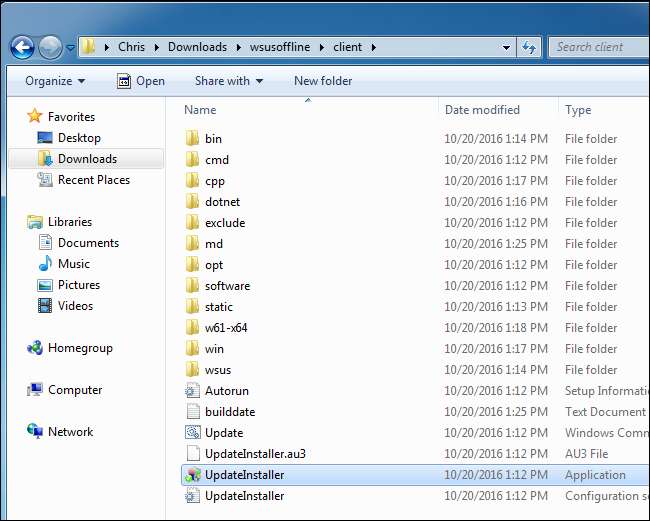
ڈاؤن لوڈ کی گئی تازہ کاریوں کو انسٹال کرنے کیلئے "اسٹارٹ" پر کلک کریں۔ ٹول کی تازہ کاریوں کو انسٹال کرنے کے ختم ہونے کے بعد ، ونڈوز اپ ڈیٹ کو معمول کے مطابق دوبارہ کام کرنا چاہئے۔
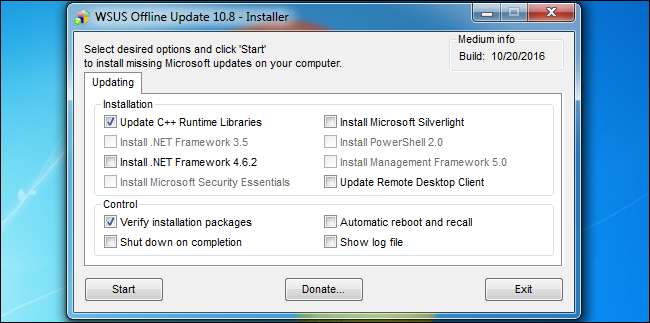
امید ہے کہ مستقبل میں یہ قدرے آسان ہوجائے گا۔ اکتوبر 2016 میں ، مائیکرو سافٹ اعلان کیا کہ یہ ونڈوز 7 اور 8.1 کے "سروسڈ" ، یا اپ ڈیٹ ہونے کے طریقے میں تبدیلیاں کر رہا تھا۔ مائیکرو سافٹ کا منصوبہ ہے کہ کچھ چھوٹی چھوٹی تازہ کارییں اور بڑی بڑی تازہ کاریوں کے مزید بنڈل جاری کیے جائیں۔ یہ پچھلی تازہ کاریوں کو ماہانہ اپ ڈیٹ رول اپ میں جوڑنا بھی شروع کردے گا۔ اس کا مطلب انسٹال کرنے کے لئے کم انفرادی اپ ڈیٹس ہوں گے ، اور نئے انسٹال ہونے والے ونڈوز 7 سسٹم کو اپ ڈیٹ کرنا وقت کے ساتھ تیز تر ہونا چاہئے۔







